简单两例解决CAD中的渐变色填充
时间:2016-08-07 11:08 来源:未知 作者:中国3D打印网 阅读:次
以画圆五边形三角形线框为实例1
具体操作步骤如下:
1.拷贝两个线框放到右边。
2.对左边第一个图采用普通方式填充,选渐变色选项卡,颜色单色,方向居中,角度为0,直线形填充类型。
3.在边界选项卡中,点击添加,选择对象用鼠标拉出一个矩形,把左边第一个图全部选中。
4.选预览一下,可以了,点击确定,得到左边第一个图的填充效果。
5.依次类似方法作中间和最右边的图,中间选为“外部”方式,右边图选“忽略”方式,其余步骤相同,只是这一差异,最后得到的效果明显呈现。
以绘制一棵树的轮廓为实例2
具体操作步骤如下:
1.”Bhatch”→“渐变色”标签。
2.选择“双色”,在“选择颜色”对话框中选择“索引颜色”标签,拾取绿和黄。
3.选择“半球形”,在树冠区域拾取点,预览并右键确认。
4.按下回车键重新打开“填充”对话框。选择“单色”,在“选择颜色”对话框中选择“索引颜色”标签,拾取棕色。
5.选择“反转圆柱形”,在树干区域拾取点,预览并右键确认。
(责任编辑:admin)
最新内容
热点内容


 CAD的标注的创建与编辑
CAD的标注的创建与编辑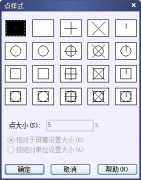 CAD的绘图命令--点、矩形
CAD的绘图命令--点、矩形 CAD的图层使用与管理
CAD的图层使用与管理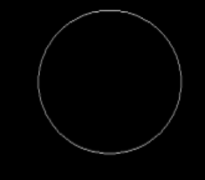 CAD的圆、圆弧、椭圆、椭
CAD的圆、圆弧、椭圆、椭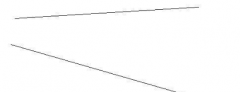 CAD的倒圆角命令
CAD的倒圆角命令 CAD的直线、构造线、射线
CAD的直线、构造线、射线 CAD实例教程:排
CAD实例教程:排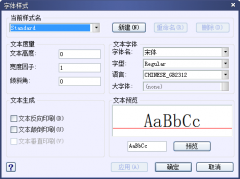 如何在CAD中的标
如何在CAD中的标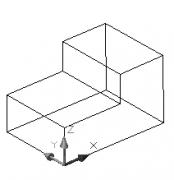 CAD的三维建模教
CAD的三维建模教

